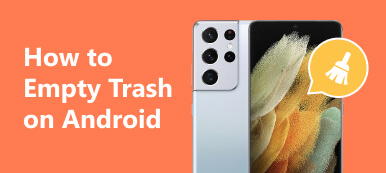Naarmate de tijd verstrijkt, merkt u mogelijk dat uw Android-telefoon steeds langzamer wordt. Dat is een groot probleem onder Android-gebruikers. Het betekent dat u ruimte op uw apparaat moet vrijmaken. Sms-berichten verwijderen op Androidis bijvoorbeeld een belangrijke manier om de prestaties te verbeteren. Bovendien kan dit uw berichten-app opruimen en u snel informatie laten vinden. In deze handleiding leest u hoe u dit in verschillende situaties kunt doen.

- Deel 1. Hoe u alle tekstberichten op Android kunt verwijderen
- Deel 2. Specifieke sms-berichten op Android verwijderen
- Deel 3. Veelgestelde vragen over het verwijderen van sms-berichten op Android
Deel 1. Hoe u alle tekstberichten op Android kunt verwijderen
Over het algemeen kun je niet alle berichten in de Android Berichten-app in één keer verwijderen, omdat de app geen native functie biedt om de inbox op te schonen. Sommige fabrikanten hebben echter de opschoonfunctionaliteit op hun apparaten toegevoegd. Met Samsung Galaxy-telefoons kunnen gebruikers bijvoorbeeld alle berichten tegelijkertijd verwijderen.
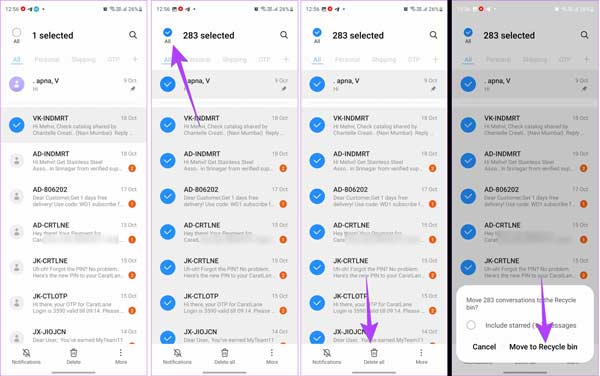
Stap 1 Voer de Berichten-app uit op uw Android-telefoon of -tablet.
Stap 2 Druk lang op één chat om naar de bewerkingsmodus te gaan. druk de Alles optie linksboven om alle berichten te selecteren.
Stap 3 Tik vervolgens op de Verwijder alles knop onderaan. Tik vervolgens op de Verplaatsen naar Prullenbak knop in het waarschuwingsvenster om de actie te bevestigen.
Note: Als u de optie Alles selecteren niet kunt vinden in uw Berichten-app, kunt u een sms-beheerapp van derden gebruiken om de klus te klaren.
Deel 2. Specifieke sms-berichten op Android verwijderen
Kun je specifieke sms-berichten op Android verwijderen? Het antwoord is ja en de ingebouwde Berichten-app biedt de mogelijkheid om specifieke sms-berichten te verwijderen. U kunt bijvoorbeeld meerdere sms-berichten van verschillende contacten of een specifiek contact verwijderen, of verzonden sms-berichten in één keer op uw Android-apparaat verwijderen.
Hoe meerdere gesprekken op Android te verwijderen
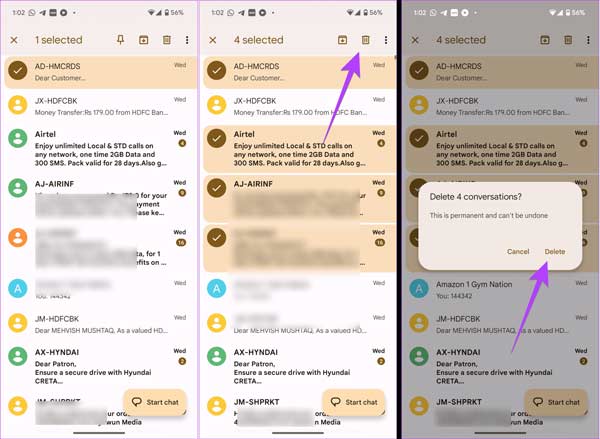
Stap 1 Open uw Berichten-app vanuit de app-lade.
Stap 2 Houd een gesprek lang ingedrukt om het te selecteren en naar de bewerkingsmodus te gaan. Druk op andere ongewenste chats om ze één voor één te selecteren. Vervolgens zou u naast elke optie een selectieteken moeten zien.
Stap 3 Tik vervolgens op de afvalbak knop, Verwijdering knop of relatieve optie. Bevestig uw actie in het waarschuwingsvenster.
Hoe u meerdere tekstberichten in één chat op Android kunt verwijderen
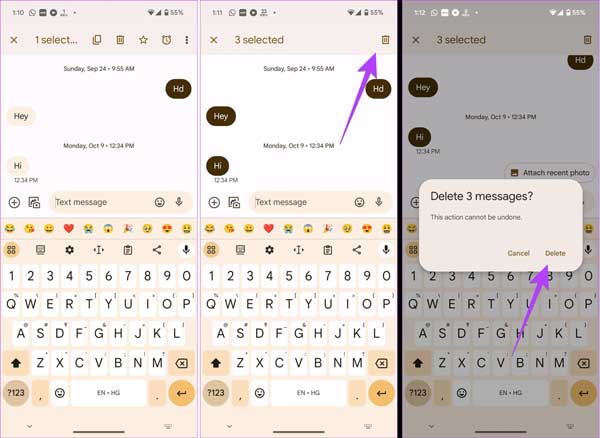
Stap 1 Zoek de gewenste chat in uw Berichten-app en open deze.
Stap 2 Houd een ongewenst bericht lang ingedrukt om het te selecteren en tik vervolgens één voor één op andere nutteloze berichten.
Stap 3 Druk op afvalbak knop gevolgd door Verwijdering in het waarschuwingsvenster om meerdere sms-berichten op Android onmiddellijk te verwijderen.
Note: Als u een Samsung Galaxy-telefoon gebruikt, tikt u op de afvalbak knop nadat u het gewenste gesprek hebt ingevoerd. Selecteer vervolgens de ongewenste berichten en tik op de Verwijdering knop onderaan.
Bonustip: verwijderde tekstberichten op Android ophalen
Waar worden verwijderde sms-berichten opgeslagen op Android? Sommige Android-apparaten, zoals Samsung Galaxy-telefoons, verplaatsen de verwijderde sms naar de map Prullenbak. In de meeste gevallen verdwijnen verwijderde berichten definitief zodra u ze op uw Android-apparaat verwijdert. Als u per ongeluk belangrijke sms-berichten opruimt, is het mogelijk om ze terug te vinden met behulp van Apeaksoft Android Data Recovery voordat ze worden overschreven.

4,000,000 + downloads
Herstel verwijderde sms-berichten, contacten, foto's, video's en meer gegevens op Android.
Bekijk een voorbeeld van verwijderde sms-berichten vóór herstel.
Bewaar de herstelde sms-berichten in hun originele staat.
Beschikbaar voor een breed scala aan Android-apparaten.
Hier zijn de stappen om verwijderde sms-berichten op uw Android-telefoon op te halen:
Stap 1 Maak verbinding met je Android-telefoon
Lanceer de beste Android SMS-herstel tool nadat u deze op uw computer hebt geïnstalleerd. Het is compatibel met Windows 11/10/8/7 en Mac OS X 10.6 of hoger.
Verbind vervolgens uw Android-telefoon met uw computer via een USB-kabel. Zodra uw apparaat is gedetecteerd, volgt u de instructies op het scherm om over te schakelen naar de USB-modus om bestanden over te zetten of naar de MTP-modus.
Note: Zorg ervoor dat u vóór het proces de USB-foutopsporingsfunctie op uw telefoon inschakelt.

Stap 2 Sms-berichten scannen
Selecteer de gegevenstypen die u wilt herstellen. Hier selecteren wij Berichten en Berichten Bijlagen onder de Contactpersonen en berichten sectie. Klik vervolgens op het Volgende knop om te beginnen met het scannen van herstelbare gegevens op uw telefoon. Geef de app toegang tot uw gegevens als daarom wordt gevraagd.

Stap 3 Haal verwijderde SMS-berichten op
Wanneer het scannen van gegevens is voltooid, krijgt u het voorbeeldvenster te zien. Schakel de Geef alleen het verwijderde item weer optie bovenaan het venster. Als u de gewenste berichten niet kunt vinden, klikt u op de Diepe scan knop om een diepe scan uit te voeren. Daarmee kunnen meer gegevens worden opgehaald.
Selecteer ten slotte de verwijderde sms-berichten die u wilt ophalen en klik op de Herstellen knop in de rechterbenedenhoek. Selecteer vervolgens een locatiemap en herstel de geselecteerde sms.

Deel 3. Veelgestelde vragen over het verwijderen van sms-berichten op Android
Waarom worden mijn sms-berichten automatisch verwijderd op mijn Android?
Sommige Android-apparaten hebben de mogelijkheid om automatisch sms-berichten te verwijderen wanneer uw winkel vol is. Als u de oude sms wilt behouden, moet u de optie voor automatisch verwijderen uitschakelen in de app Instellingen op uw Android-apparaat.
Hoe de sms-berichten repareren en de fout op Android niet verwijderen?
Start eerst uw telefoon opnieuw op als sms-berichten niet worden verwijderd op Android. Verwijder vervolgens ongewenste berichten opnieuw. Zorg ervoor dat deze berichten zijn ontgrendeld en opgeslagen op uw Android-telefoon. U kunt de sms-berichten waarvan u een back-up hebt gemaakt naar een cloudservice, niet verwijderen.
Moet je oude sms-berichten verwijderen?
Hoewel sms-berichten zelf niet veel ruimte in beslag nemen of de prestaties van uw telefoon beïnvloeden, kunnen de bijlagen erg groot zijn. Daarom, zolang jij maak een back-up van belangrijke sms-berichten op Android, kunt u overwegen oude sms-berichten met grote bijlagen te verwijderen om ruimte vrij te maken.
Conclusie
Nu zou je het moeten begrijpen hoe u sms-berichten op uw Android kunt verwijderen telefoon of tablet. In onze gids wordt uitgelegd hoe u snel alle, meerdere of specifieke sms-berichten op een Android-apparaat kunt verwijderen. Zelfs als u belangrijke sms-berichten verwijdert, Apeaksoft Android Data Recovery kan u helpen ze terug te krijgen zonder technische vaardigheden. Als u andere vragen heeft over dit onderwerp, neem dan gerust contact met ons op door hieronder een bericht achter te laten. Wij zullen u zo snel mogelijk antwoorden.